정확한 날짜는 기억나지 않는데 얼마 전 크롬 브라우저 업데이트가 있었습니다.
아래와 같이 업데이트 알림이 뜨길래 업데이트 작업을 하고 평소처럼 사용 중이었는 데 사용하다 보니 이상한 증상이 있더라고요.

크롬에서 한자키가 작동 안 될 때
블로그 글쓰기 창에서 포스트 작성할 때 한자키가 먹지 않는 겁니다. 보통 특수문자를 입력하거나 한자를 입력할 때 한글 입력 후 키보드 한자키로 한자 변환을 하게 되는데 이게 작동하지 않는 거예요. 평소에 글쓰기 작업을 하지 않으시는 분들은 불편함을 느끼지 못하셨을 수도 있는데 블로그 글쓰기를 하는 블로거 입장에서는 여간 불편한 게 아니었어요.
당시는 검색을 해봐도 별다른 정보가 없었습니다. 다만 처음에는 왜 이런 증상이 나타나는지 이유조차 알 수 없었는데 검색을 통해서 '크롬 브라우저 업데이트' 후에 나타난 오류라는 것을 확인할 수 있었어요. 엣지같은 다른 브라우저에서는 정상적으로 작동했거든요.
어쨌든 오늘까지도 그냥저냥 아쉬운 대로 한자 복사를 하며 사용하고 있었는데요. 최근 크롬에서 버전 업데이트를 하며 오류를 해결한 모양이에요. 브라우저 업데이트를 했더니 정상 작동합니다! 업데이트하는 방법은 아래와 같아요.
크롬 브라우저 업데이트 방법
1. 크롬 브라우저 우측 상단 [Chrome 맞춤설정 및 제어] > 설정 클릭

2. 설정 화면 좌측 하단 [Chrome 정보]를 클릭하면 자동 업데이트됩니다.
>> 버전 102.0.5005.115(공식빌드) 를 확인하세요.

업데이트를 하니 한자키 입력이 잘 됩니다. 일주일도 넘게 불편하게 사용했는데 해결이 돼서 좋네요. 혹시 저처럼 한자키 사용을 못하고 계신분이 있으시다면 크롬 업데이트를 해보시길 바랍니다!

[보너스] 한자키 이외에 '이모지' 입력 방법
추가로 검색하면서 새로 알게 된 사실인데요. 한자키를 사용하는 방법 외에 특수문자를 입력하는 또 다른 방법이 있다고 해요. 아마도 요즘 젊은 분들은 한자키 대신 이 방법을 사용하시나 봐요. ^^;
Window 키 + . (점)
키보드의 '윈도우 키'와 '. (마침표)' 키를 누르면 이모지를 입력할 수 있는 창이 뜹니다.
이모지뿐 아니라 상단 Ω 를 누르면 '한글 자음 + 한자키'로 입력하던 특수문자들을 입력하실 수 있습니다.

혹시 저만 뒷북인 걸까요? 이모지들은 어떻게 넣는지 궁금하긴 했는데 겸사겸사 좋은 정보 알게 되어서 기쁘네요~
다양하게 활용해 보시길 바랍니다~ 😍
구독, 공감, 댓글은 항상 힘이 됩니다. ^^



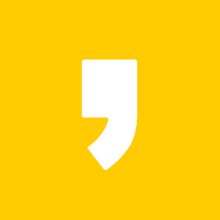




최근댓글